亲爱的电脑小白们,是不是觉得自己的电脑只能装Windows系统,有点单调呢?别急,今天就来教你们怎么给电脑安个安卓系统,让你的电脑瞬间变身移动小达人!
一、安卓系统在电脑上的魅力
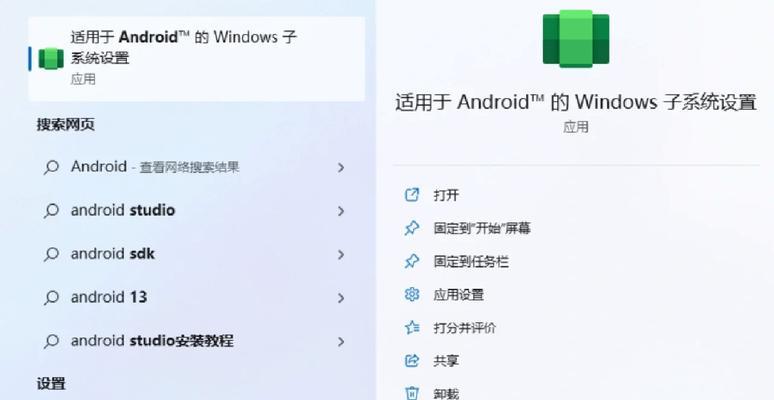
你知道吗,安卓系统不仅手机上用得爽,电脑上装了安卓系统,那可就打开了新世界的大门!
1. 无缝切换:在电脑上安装安卓系统,你就可以像在手机上一样,轻松使用各种安卓应用,比如微信、抖音、淘宝等,无缝切换,方便极了!
2. 资源丰富:安卓应用市场里的应用种类繁多,总有一款是你的菜!
3. 体验新鲜:装上安卓系统,让你的电脑焕发新生,体验不一样的操作乐趣!
二、准备工作

在开始安装之前,我们需要做一些准备工作,确保一切顺利。?
1. U盘:找一个至少8GB的U盘,用来制作启动盘。
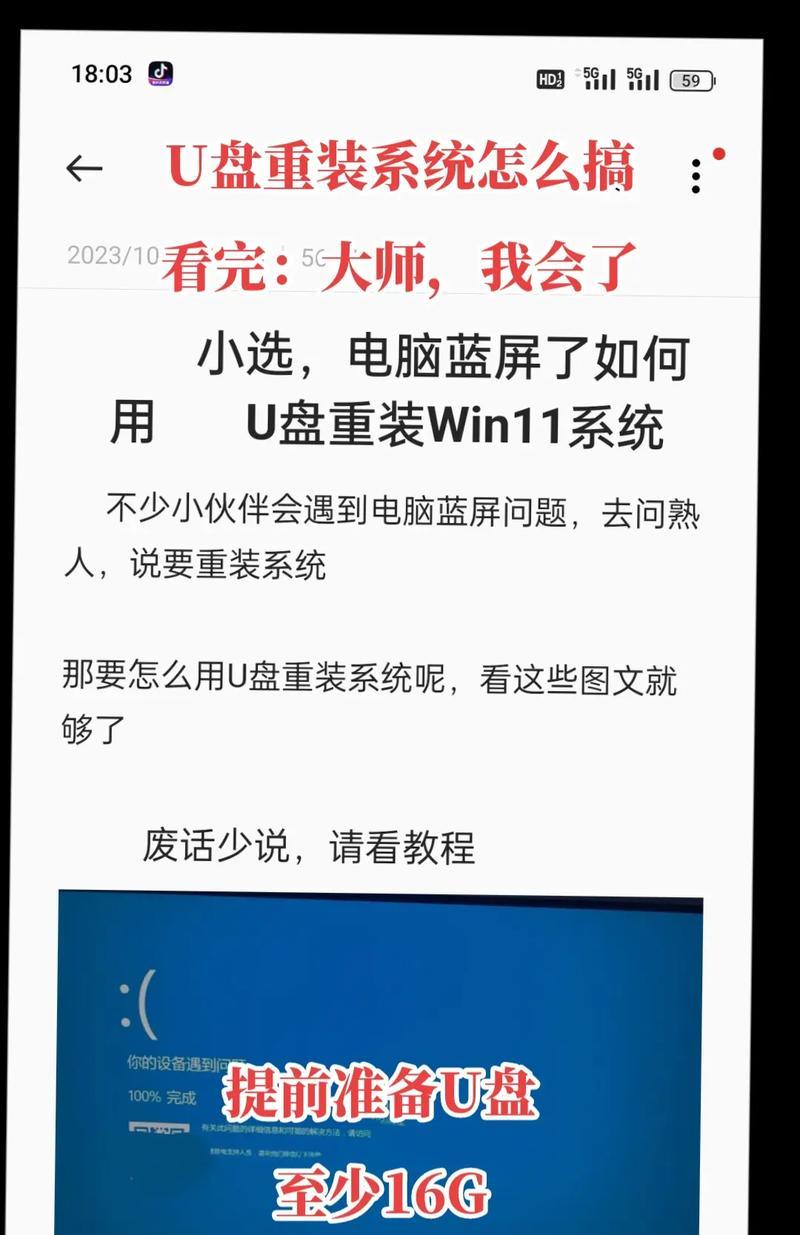
2. 镜像文件:下载安卓系统的镜像文件,比如Android x86。
3. 软件工具:下载并安装UltraISO软件,用于制作启动U盘。
三、制作启动U盘
1. 格式化U盘:将U盘插入电脑,右键点击U盘,选择“格式化”,选择FAT32格式,点击“开始”。
2. 写入镜像文件:打开UltraISO软件,点击“文件”-“打开”,选择下载的安卓系统镜像文件,然后点击“启动”-“写入硬盘映像”。
3. 完成制作:点击“写入”按钮,等待写入完成,然后点击“返回”。
四、安装安卓系统
1. 重启电脑:将制作好的U盘插入电脑,重启电脑。
2. 进入BIOS设置:在启动过程中,按下F2(或根据你的电脑型号不同,可能是其他键)进入BIOS设置。
3. 设置启动顺序:在BIOS设置中,找到“Boot”选项,将U盘设置为第一启动设备。
4. 保存设置并退出:按F10保存设置并退出BIOS设置。
5. 开始安装:电脑重启后,会自动从U盘启动,进入安卓系统的安装界面。按照提示操作,选择安装位置,开始安装。
五、安装完成后
1. 重启电脑:安装完成后,重启电脑,电脑会自动从硬盘启动。
2. 首次启动:第一次进入安卓系统时,可能会花费一些时间,因为系统需要创建一些文件。
3. 设置网络:进入安卓系统后,需要设置网络,以便下载应用和更新系统。
六、注意事项
1. 备份重要数据:在安装安卓系统之前,请确保备份电脑中的重要数据,以免丢失。
2. 选择合适的系统版本:根据你的需求,选择合适的安卓系统版本,比如Android x86_64。
3. 注意兼容性:有些安卓应用可能不兼容电脑上的安卓系统,请提前了解。
七、
怎么样,是不是觉得安装安卓系统很简单呢?快来给你的电脑装个安卓系统,享受不一样的电脑生活吧!





